© Gorodenkoff/Shutterstock.com
¿Alguna vez se ha encontrado haciendo malabarismos con varias ventanas de aplicaciones en un solo monitor de computadora, o incluso en varios monitores? La situación puede ser abrumadora, especialmente cuando necesita cambiar con frecuencia y no está acostumbrado a realizar múltiples tareas de esta manera. Afortunadamente, siempre puedes cambiar de pantalla en Windows.
Sin embargo, cambiar de pantalla en el sistema operativo Windows puede significar muchas cosas, según el contexto. Puede alternar entre varios monitores físicos, escritorios virtuales o ventanas de aplicaciones.

Todas de estas opciones son muy útiles, especialmente si está trabajando en media docena de aplicaciones simultáneamente. Entonces, sin más preámbulos, aquí le mostramos cómo cambiar de pantalla en Windows.
#1: Cambiar entre dos monitores
Comencemos con la forma más completa de cambiar de pantalla. Las configuraciones de dos y tres monitores ya no son tan raras como solían ser. De hecho, según un estudio de Dell de 2018, más del 89 % de los trabajadores utilizan varias pantallas para trabajar. Además, una encuesta de 2020 realizada por Jon Peddie Research encontró que más del 19 % de los profesionales usan tres o más monitores para aumentar la productividad.
La verdad es que tener varios monitores aumenta la productividad. Según la encuesta antes mencionada, se ha demostrado que los monitores duales para aumentar la productividad en un 42 %. Eso es todo menos un aumento insignificante. Entonces, en este segmento, discutiremos cómo cambiar entre dos pantallas de monitor.
Paso 1: configure sus monitores
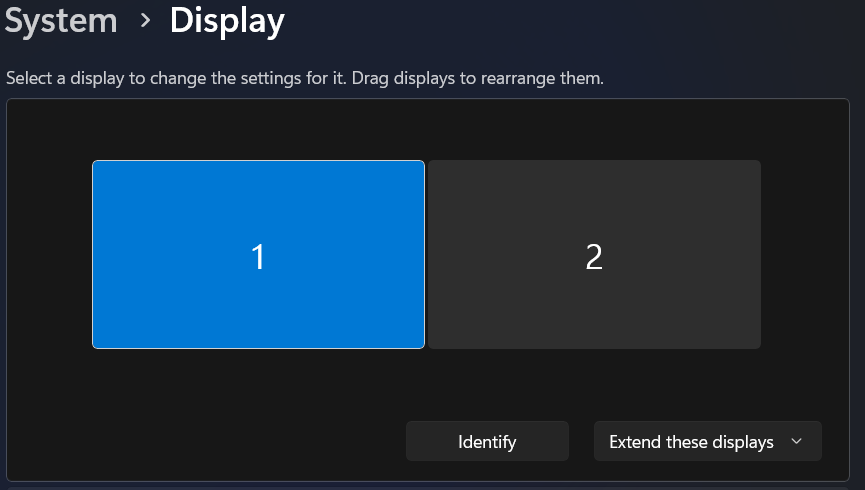 Conectando monitores a la computadora.
Conectando monitores a la computadora.
©”TNGD”.com
Conecte físicamente sus monitores a su computadora utilizando las conexiones de cable apropiadas, ya sea HDMI o DVI. La mayoría de las computadoras y monitores modernos vienen equipados con un conector HDMI. Puede hacerlo usted mismo o pedirle a alguien con más experiencia que lo haga por usted si no tiene tanta confianza en sus habilidades técnicas.
Windows detectará automáticamente ambas pantallas una vez que estén conectadas y las denotará como”Pantalla 1” y “Pantalla 2”. Sin embargo, Windows duplica la Pantalla 1 en la Pantalla 2, y básicamente tiene la misma salida de pantalla en todas sus pantallas. Esto significa que ambos monitores físicos muestran exactamente lo mismo.
Paso 2: elija una opción de visualización
Lo que la mayoría de la gente necesita, al menos para la productividad, es más espacio en el escritorio. Esto significa extender un solo escritorio virtual sobre dos monitores físicos. Para cambiar lo que se muestra en la pantalla, presione la tecla del logotipo de Windows+P. Esto mostrará una ventana emergente con las opciones disponibles.
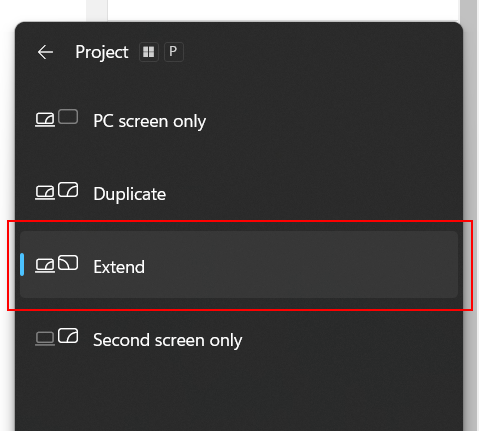 Abriendo la ventana de inicio.
Abriendo la ventana de inicio.
©”TNGD”.com
Como se indicó anteriormente, Duplicar es la opción predeterminada, pero queremos extender la mostrar. Mantenga presionada la combinación de teclas WIN+P hasta que seleccione Extender. Sus pantallas pueden parpadear por un segundo mientras Windows extiende su Pantalla 1 a Pantalla 2.
Paso 3: Cambiar la disposición de la pantalla
Una vez que el sistema operativo Windows amplíe su escritorio virtual, su monitor principal se indicará como Pantalla 1. A medida que agregue más monitores externos, obtendrán la designación de pantallas 2, 3, etc. Estas pantallas se organizarán de cierta manera cuando te unas a ellas. Depende de usted organizarlos según sus preferencias personales.
Para hacerlo, haga clic con el botón derecho en cualquier parte del fondo de pantalla de su escritorio y seleccione Configuración de pantalla para abrir la ventana Configuración. Usamos Windows 11 en nuestros ejemplos fotográficos, pero el proceso es idéntico en Windows 10.
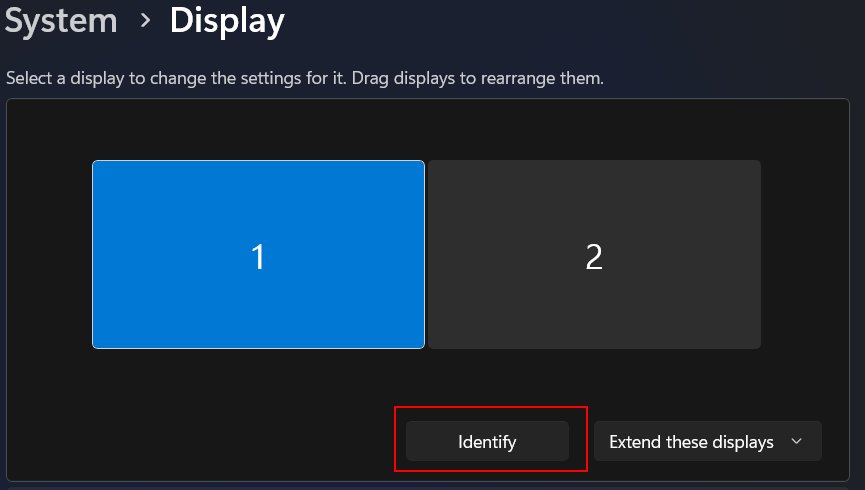 Identificación de la pantalla.
Identificación de la pantalla.
©”TNGD”.com
Una vez que aparezca la ventana Configuración, debería ver sus pantallas mostradas en un determinado orden. Puede hacer clic en Identificar para identificar qué pantalla es cuál.
Para reorganizar las pantallas, simplemente haga clic en una pantalla en particular y arrástrela hasta donde desee colocarla. La mayoría de las personas cree que la mejor disposición refleja la disposición física de sus monitores.
Paso adicional: cambie su pantalla principal
Supongamos que conectó un monitor externo a una computadora portátil simplemente porque necesita una pantalla más grande. El sistema operativo Windows asignará automáticamente el monitor de su computadora portátil (Pantalla 1) como su Monitor principal. Esto está bien por sí solo, pero algunas aplicaciones de productividad, e incluso juegos, aún se iniciarían en su monitor principal.
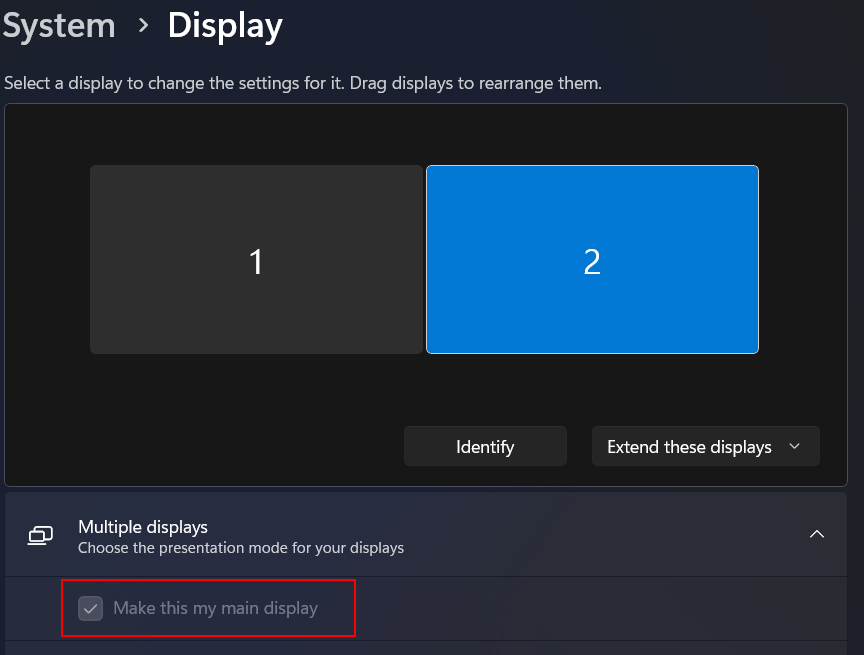 Hacer que la pantalla 2 sea el monitor principal.
Hacer que la pantalla 2 sea el monitor principal.
©”TNGD”.com
Para hacer la pantalla 2 (su monitor externo) en un monitor principal, haga clic con el botón derecho en el fondo de pantalla de su escritorio y seleccione Configuración de pantalla. Luego, haga clic en Pantalla 2 y marque la casilla Hacer de esta mi pantalla principal debajo del menú desplegable Múltiples pantallas.
#2: Cambio de pantallas usando escritorios virtuales
Microsoft reconoció la necesidad de sus usuarios de múltiples pantallas, pero también reconoció el hecho de que no todos tienen acceso a un monitor adicional. Por lo tanto, en 2015, la empresa introdujo Virtual Desktops en Windows 10 como una nueva función llamada Task View.
Esta función permite a los usuarios crear varios escritorios virtuales y alternar entre ellos para organizar mejor sus aplicaciones activas y mejorar la productividad y el flujo de trabajo. Aquí se explica cómo crear un escritorio virtual.
Paso 1: Cree varios escritorios
Para crear varios escritorios virtuales, debe abrir Vista de tareas haciendo clic en el icono Vista de tareas en la barra de tareas. Esto abrirá la Vista de tareas, mostrando todas sus tareas actualmente activas.
En la sección inferior de la pantalla, verá una lista de escritorios virtuales actualmente activos. Alternativamente, puede presionar WIN+Tab en su teclado para abrir Vista de tareas.
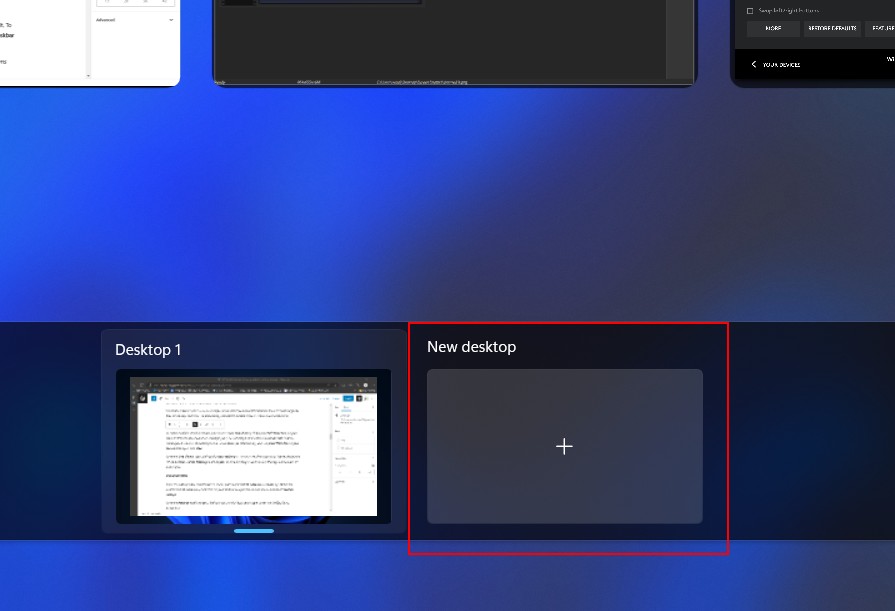 Creando un nuevo escritorio virtual.
Creando un nuevo escritorio virtual.
©”TNGD”.com
Una vez que Vista de tareas está abierta, haga clic en Nuevo escritorio para crear un nuevo escritorio virtual. El escritorio virtual recién creado, llamado Escritorio 2, aparecerá como una copia exacta de sus pantallas actuales pero sin aplicaciones activas.
Nota importante
Es vale la pena señalar que algunas compilaciones de Widows 11 no tienen el ícono Vista de tareas habilitado de manera predeterminada. Para habilitar el icono Vista de tareas, haga clic con el botón derecho en la barra de tareas para abrir el menú contextual y seleccione Configuración de la barra de tareas.
Una vez que Se abre la ventana Configuración , busque y active la vista de tareas debajo del menú desplegable de elementos de la barra de tareas.
Paso 2: cambie entre varios escritorios
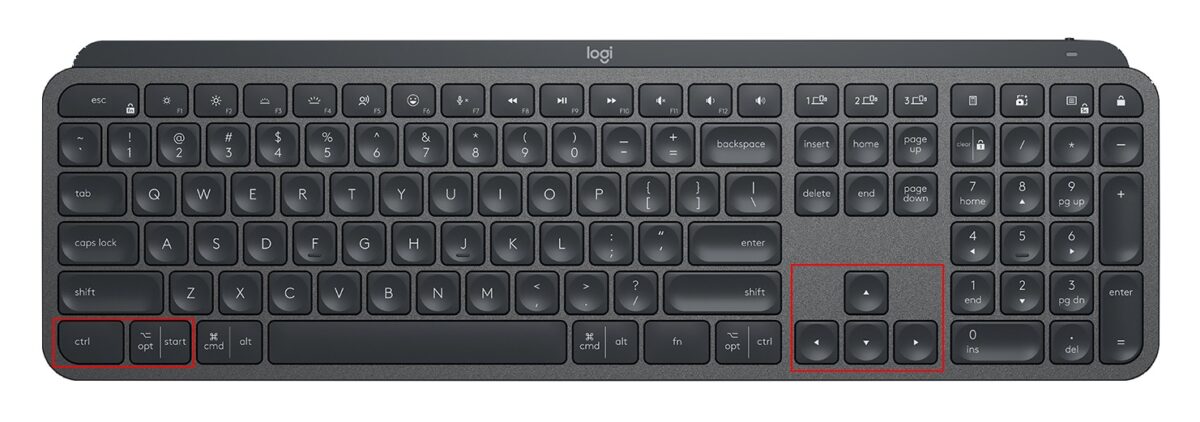 Cambiar entre escritorios virtuales.
Cambiar entre escritorios virtuales.
©”TNGD”.com
Cambiar entre varios escritorios virtuales es bastante sencillo. Simplemente presione WIN+Tab para abrir Task View y haga clic en el escritorio deseado con el mouse. De forma alternativa, puede usar las combinaciones WIN+Ctrl+flecha izquierda y WIN+Ctrl+flecha derecha para avanzar y retroceder entre los escritorios virtuales.
Una vez que haya terminado con su sesión de productividad y todos sus escritorios virtuales, puede cerrarlos desde la Vista de tareas. Simplemente pase el puntero del mouse sobre el borde del nuevo escritorio en la lista y haga clic en el icono Cerrar. Alternativamente, puede usar la combinación de teclas WIN+Ctrl+F4 para cerrar su escritorio virtual actual.
#3: Cambiar aplicaciones entre pantallas
Hasta ahora, hemos ofrecido dos soluciones diferentes sobre cómo cambiar de pantalla en Windows. Por lo tanto, es lógico ofrecer dos formas de cambiar las aplicaciones de una pantalla a otra. Esta opción es especialmente útil, independientemente de si utiliza escritorios virtuales, configuraciones de dos monitores o ambos.
Cambio de aplicaciones entre escritorios virtuales
Una vez que cree otro escritorio virtual, puede abrir fácilmente las aplicaciones necesarias allí. Sin embargo, si ya inició una aplicación, realmente no es necesario cerrarla y volver a abrirla en otro lugar. Puede cambiar fácilmente su aplicación activa de una pantalla virtual a otra. Esta opción es particularmente útil si tiene demasiadas aplicaciones abiertas en un escritorio.
Para cambiar la ubicación de una pantalla de aplicación en particular de un escritorio a otro, abra Vista de tareas. Seleccione la ventana de la aplicación que desea mover haciendo clic con el botón derecho en ella. Esto abrirá un menú contextual; seleccione el menú desplegable Mover a para acceder a la lista de opciones disponibles.
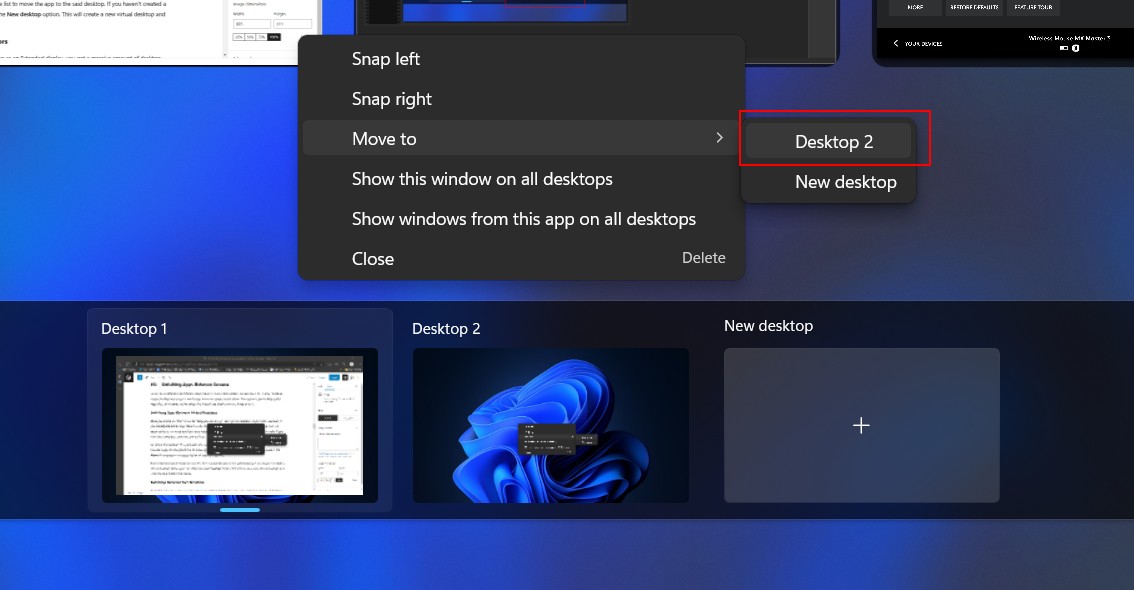 Mover la aplicación a otro escritorio.
Mover la aplicación a otro escritorio.
©”TNGD”.com
Seleccione el escritorio de destino de la lista para mover la aplicación a dicho escritorio. Si no ha creado un escritorio virtual anteriormente, puede seleccionar la opción Nuevo escritorio. Esto creará un nuevo escritorio virtual y enviará la aplicación allí inmediatamente.
Alternar entre dos monitores
Configurando su configuración de múltiples monitores como una pantalla Extendida , obtienes una gran cantidad de bienes raíces de escritorio. Esto significa que puede arrastrar y soltar fácilmente varias ventanas de aplicaciones de un monitor a otro. Una forma más rápida es usar las teclas de acceso directo del teclado (atajos).
De hecho, ni siquiera tiene que usar el mouse para esta tarea. Sin embargo, asumiremos que la disposición de su pantalla (como se describe en Método 1, Paso 4) refleja el diseño de su pantalla física. Simplemente ALT+Tab a través de las aplicaciones hasta que encuentre la que desea mover. Luego presione la tecla WIN+Shift+flecha direccional para mover la ventana de la aplicación al monitor deseado.
 Cambiar entre monitores usando teclas de acceso rápido.
Cambiar entre monitores usando teclas de acceso rápido.
©”TNGD”.com
Por ejemplo, si desea mover la ventana de su aplicación de su pantalla principal a la de la izquierda, simplemente presione la tecla WIN+Shift+flecha izquierda. Esto moverá inmediatamente la aplicación al monitor ubicado a la izquierda en relación con el que actualmente ocupa la aplicación. El uso de combinaciones de teclas de acceso rápido es relativo al diseño físico/virtual de sus pantallas.
Cambiar de pantalla en Windows: 5 datos que debe conocer
Aquí hay cinco datos que debe conocer sobre el cambio pantallas en Windows:
Windows implementó por primera vez la compatibilidad con varios monitores en Windows 98. Sin embargo, la función era muy limitada; solo duplicó la pantalla principal a la secundaria. Las características de varios monitores se mejoraron significativamente en Windows XP. El sistema operativo legendario de Microsoft fue el primer Windows que permitió a los usuarios extender su escritorio a varias pantallas. El sistema operativo Windows más reciente, Windows 11, admite hasta 4 o más pantallas sin depender de software de terceros. Sin embargo, la cantidad de monitores está limitada por el hardware de la computadora. Según el estudio de Dell, casi el 90 % de los profesionales usan varias pantallas en el trabajo. Sin embargo, la encuesta de Jon Peddie Research indica que solo el 37 % de los profesionales utilizan configuraciones de dos monitores. Los escritorios virtuales se introdujeron como un medio para permitir a los usuarios organizar sus aplicaciones y ventanas activas.
Cómo cambiar de pantalla en Windows: reflexiones finales
Saber cómo cambiar de pantalla en Windows y mantenerse organizado es vital para cualquier profesional que trabaje en la PC. Esperamos que nuestra guía le haya brindado los conocimientos necesarios para cambiar de pantalla en Windows.
Si está buscando otro tipo de ayuda con su PC, consulte algunas de nuestras otras guías sobre Cómo copiar y pegar En Windows o Cómo convertir CSV a Excel en 3 sencillos pasos.
A continuación
Preguntas frecuentes sobre cómo cambiar de pantalla en Windows (Preguntas frecuentes)
¿Cuál es el acceso directo para cambiar de pantalla 1 y 2 en Windows? ?
Para cambiar de pantalla, mantenga presionada WIN+Shift+tecla de flecha direccional para recorrer las pantallas disponibles.
¿Cómo cambio a una sola pantalla?
Utilice la combinación de teclas WIN+P para recorrer las opciones de visualización disponibles. Seleccione Solo pantalla de PC o Solo segunda pantalla para mostrar el contenido en una sola pantalla.
¿Aumenta el uso de configuraciones de varios monitores? productividad?
Sí, los estudios han demostrado que el uso de una configuración de dos monitores aumenta la productividad en un 42 %.
¿Puedo tener diferentes configuraciones de resolución en diferentes monitores?
Sí, el sistema operativo Windows le permite configurar diferentes resoluciones para diferentes monitores. Sin embargo, esto no se aplica a las pantallas virtuales.
¿Cómo configuro mis ajustes de visualización en Windows?
Para configurar sus ajustes de visualización en Windows, haga clic derecho en su escritorio y seleccione Configuración de pantalla. Desde allí, puede ajustar la resolución de la pantalla, la orientación y múltiples configuraciones de pantalla, como extender o duplicar la pantalla.